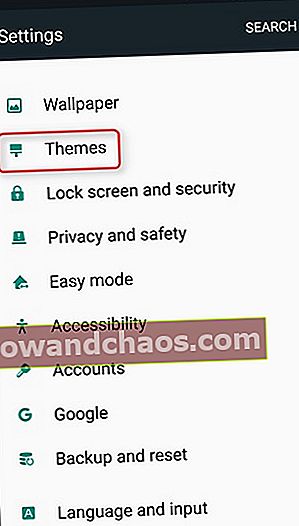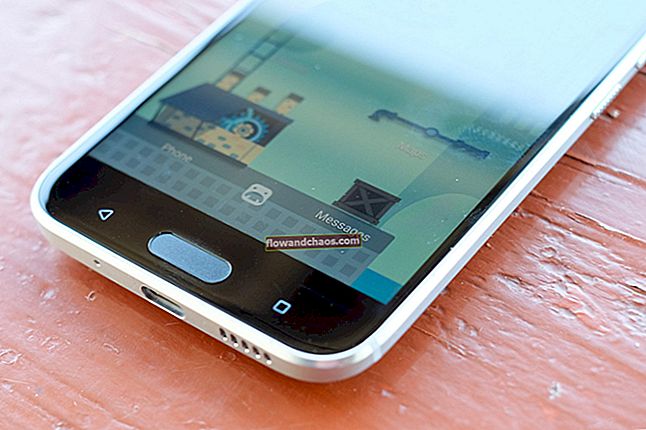TouchWiz Launcher er Samsungs hjernebarn. Det blev udviklet af Samsung for at give en fordel til Android-operativsystemet. Da Android kan tilpasses meget, er Samsung ikke det eneste firma, der har personaliseret operativsystemet til deres brugere. Det giver virksomheder mulighed for at give de telefoner, de fremstiller, et personligt præg. Mens nogle af os nyder disse grænseflader, vælger mange brugere at bruge det, der typisk kaldes 'vanille Android', hvilket betyder, at brugeren ikke ønsker, at deres Android-system skal ændres ved hjælp af en hud som TouchWiz Launcher.
Her skal vi vise dig, hvordan du deaktiverer TouchWiz-launcher på Samsung-smartphones. Vi starter med de grundlæggende metoder, der giver dig mulighed for at minimere brugen af TouchWiz, og vi vil gradvist gå videre til de sværere muligheder, der kræver teknisk viden om smartphones.
Hvad er TouchWiz?
For at tilpasse grænsefladen, som Samsung-brugere får, bruger Samsung TouchWiz som deres kunde-brugergrænseflade oven på Android OS i sine smartphones. Brugergrænsefladen opdateres fortsat for at give Samsung-brugerne den bedste kundeoplevelse. For helt at slippe af med grænsefladen skal brugerne ideelt set rodfæste deres telefon og blinke en brugerdefineret ROM. Dette giver dem mulighed for at tilpasse Android-enheden efter deres valg.
Hvis din Samsung Galaxy S5 har problemer med TouchWiz, kan du læse rettelserne her.
Lær her: Sådan rettes fejlen 'desværre TouchWiz er stoppet' på Samsung Galaxy S5
Metoder for at deaktivere TouchWiz på Samsung Smartphone
Metode 1:
Nulstilling af telefonen og derefter deaktivering af generede funktioner er den første metode. Denne metode giver dig mulighed for at bringe TouchWiz til sin mest basale form, så den ikke forstyrrer meget din telefonbrug. Det er den mest basale metode til nedtoning af softwaren.
Fabriksindstilling sletter alle data fra telefonen, så glem ikke at have en sikkerhedskopi af alle vigtige filer og dokumenter på forhånd.
- Gå til menuen Indstillinger på din enhed
- Kig efter sikkerhedskopiering og nulstilling, og tryk på den
- På det næste skærmbillede under Personlige data finder du fabriksdata nulstillet, tryk på det
- Tryk på 'Slet alt' for at bekræfte din handling.
Nu genstarter telefonen, men accepter ikke Samsungs opdateringer og gå ikke til at tilmelde dig Samsung-kontoen. Dette hjælper dig med at slippe af med den generede opførsel af TouchWiz Launcher.

Billedkilde - draalin.com
Samsungs S Planner-app er den, der konstant plager brugerne. Så skrald først ikonet fra startskærmen, og deaktiver det derefter ved at gå til Indstillinger> Applikation> Applikationsadministrator> S Planner> Tving stop det. Deaktiver derefter og ryd data og cache.
Du kan ligeledes deaktivere andre Samsung-apps, som du ikke bruger, men som kan blive noget irriterende.
Det er det.
Metode 2:
Den anden metode er den nemmeste af alle, hvor brugerne kan installere en tredjepartsstarter for at slippe af med Samsungs TouchWiz Launcher. Så mange muligheder er tilgængelige såsom Action Launcher, Nova Launcher, Apex Launcher, Aviate osv. Men Googles nye launcher er den bedste af alle, da den er helt gratis og alligevel ikke ødelægger din Android-enhed. Denne launcher passer godt til hver Android-enhed, der kører på Android jelly bean eller på den nyere version. Hvad du skal gøre er bare at gå til Google play store og downloade den launcher, du ønsker derfra.

phandroid.com
Når launcheren er installeret, skal du trykke på startknappen, og du får en popup, der beder dig om at vælge standardindstillingen til startknappen. Du vil bemærke, at startikonet vises på pop op, så vælg dette som standard og tryk på 'Altid', så du ikke får den samme pop op igen og igen. Når du har valgt den nye launcher, som Google New Launcher, vil du bemærke, at din skærm har et renere udseende ligesom lager Android.
Metode 3:
Installation af Material Design Theme er en anden effektiv løsning for folk, der ikke er meget glade for TouchWiz-løfteraket. Temaerne er tilgængelige for nyere modeller af Samsung. Dette skyldes, at Theme Store kun er tilgængelig i de nyeste telefoner. De gamle modeller har ikke denne mulighed, så du kan prøve de andre metoder til at slippe af med TouchWiz på gamle modeller.
- Gå til menuen Indstillinger på din enhed
- Se efter temaer og tryk på det
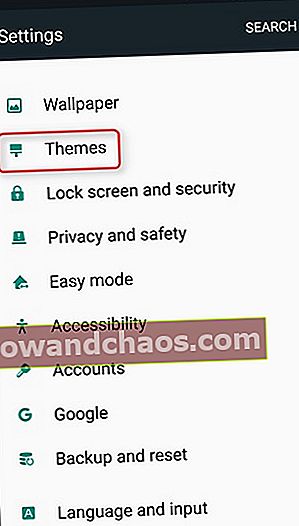
www.howtogeek.com
- Du vil have et par temaer på skærmen. Rul ned, så finder du muligheden for at udforske nye temaer i butikken. Tryk på Theme Store.
- Rul ned, indtil du finder Moderne og enkel, og tryk derefter på indstillingen "Mere" lige ved siden af den.
Dette vil bringe alle temaerne under Modern and Simple op. Du leder efter det materielle tema, som er udviklet af Samer Zayer. Dette tema er meget simpelt til Android-udseendet, og det giver brugerne mulighed for at nyde den aktuelle Android-version uden TouchWiz.
Download dette tema, og tryk på Anvend, når download er afsluttet. Dette hjælper din telefon med at få et nyt look, der fjerner de irriterende TouchWiz-indeslutninger. Du kan parre denne løsning med at deaktivere Samsung bloatware for at få en endnu bedre Android-oplevelse.
Metode 4:
En anden metode til at deaktivere TouchWiz Launcher er at rodfæste enheden og installere en ny ROM. Rooting er virkelig enkel, hvor du skal downloade et værktøj fra forskellige tilgængelige muligheder.
- SuperOneClick er et sådant nyttigt værktøj, som du først kan downloade og installere på pc'en.
- Lav derefter indstillingen 'USB-fejlretning' på telefonen ved at gå til udviklerindstillingen.
- Tilslut Samsung-telefonen til pc ved hjælp af et USB-kabel.
- Kør derefter rodsoftwaren ved at trykke på 'Root' -knappen. Du bliver bedt om at vælge den enhed, der skal rodfæstes. Vælg bare enheden, og klik på Fortsæt for at gå videre med processen.
- Når processen er afsluttet, vil en meddelelse være der på pc'en.

Billedkilde - dottech.org
Dernæst kommer det andet trin, hvor en ny ROM, Google-esque ROM, skal installeres. Dette er igen en totrinsproces, hvor du først skal downloade TWRP-filen på pc'en og derefter downloade Google play-udgave. Zip-fil i telefonen.
- Tryk og hold tænd / sluk-, start- og lydstyrkeknapperne nede, og tryk derefter på knappen Lydstyrke op for at se advarselsskærmen.
- Forbind derefter telefonen med pc ved hjælp af et USB-kabel.
- Åbn den software, du brugte til at rodfæste enheden. Gennemse den brugerdefinerede TWRP-fil derfra og installer den på telefonen.
- Opret nu en mappe med navnet 'ROMS' i telefonen fra pc ved at gå til Min mappe og ved at klikke på telefonens ikon.
- Den downloadede 4.3 Google Play Edition .zip-fil skal trækkes og slippes i den oprettede 'ROM' mappe.
- Frakobl telefonen nu fra din pc, og start den i gendannelsestilstand, når du har slukket den.
- Endelig skal du installere Google Play Edition på telefonen ved at gå til installation> ROM-mappen og derefter klikke på Google Play Edition .zip-filen.
Du kan også læse: Sådan løser du Android downloader ikke apps